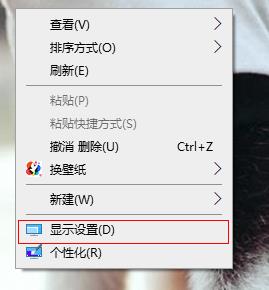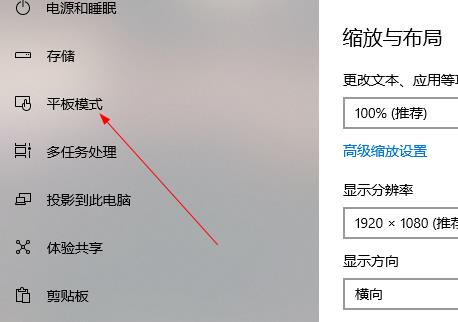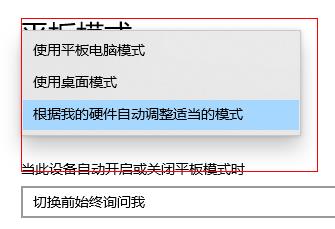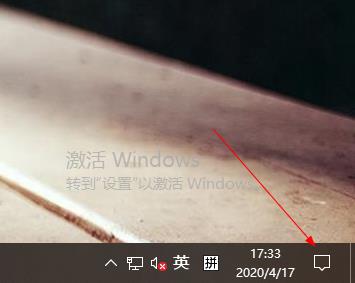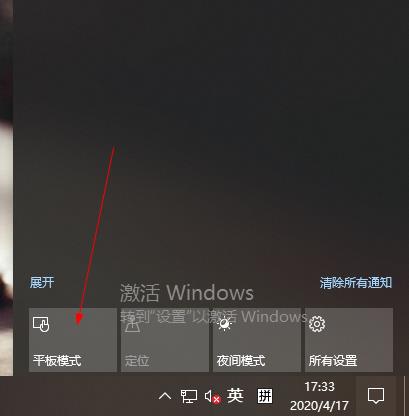Win10系统如何切换平板模式?在Windows 10系统中,切换到平板模式是一种方便用户进行触控操作和优化显示效果的方法。下面是一些步骤来指导您如何在Win10系统中切换到平板模式,一起来看看吧。
Win10切换平板模式的方法
方法一、桌面设置
1. 在桌面单机右键,选择“显示设置”。
2. 在设置界面左侧选择“平板模式”。
3. 然后就可以在对话框设置开机时所需要的模式。
方法二.、快捷键设置
1. 点击“右下角”多功能图标。
2. 点击“平板模式”。
以上就是系统之家小编为你带来的关于“Win10系统如何切换平板模式?Win10切换平板模式的方法”的全部内容了,希望可以解决你的问题,感谢您的阅读,更多精彩内容请关注系统之家官网。

 时间 2023-08-03 15:07:58
时间 2023-08-03 15:07:58 作者 admin
作者 admin 来源
来源